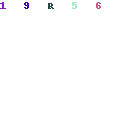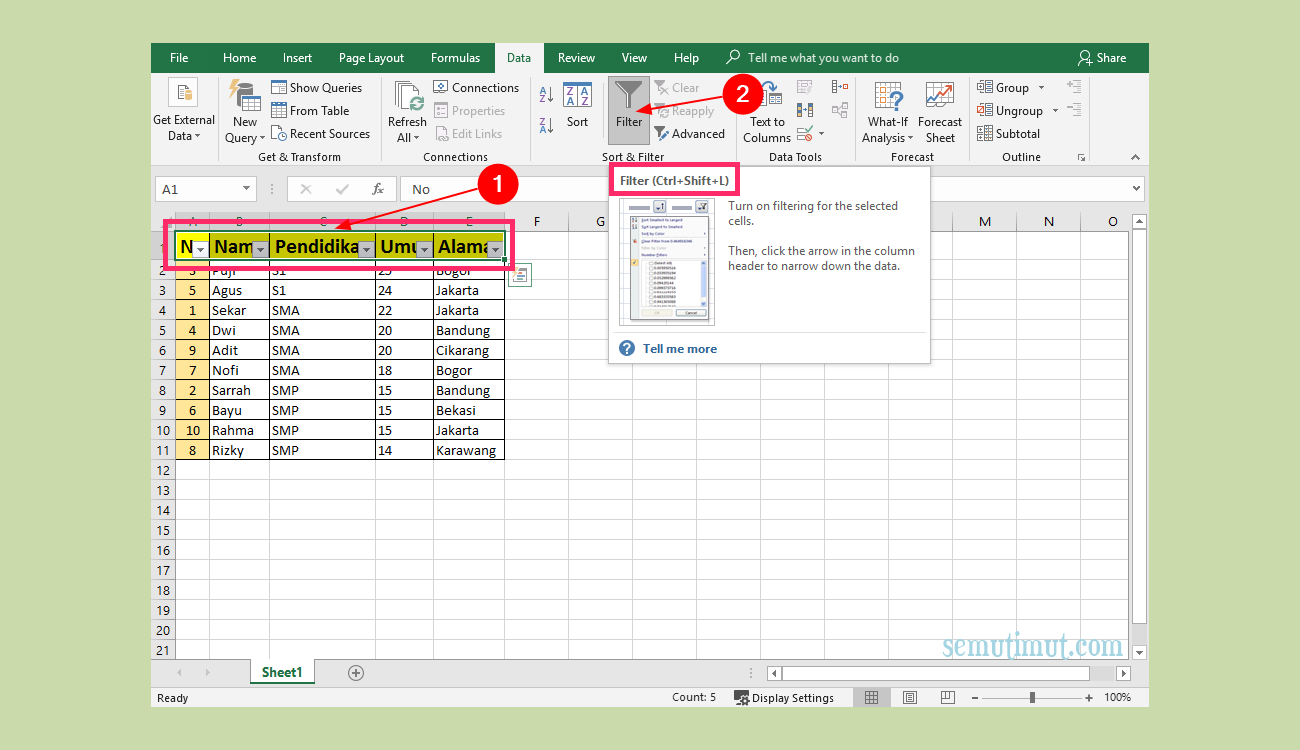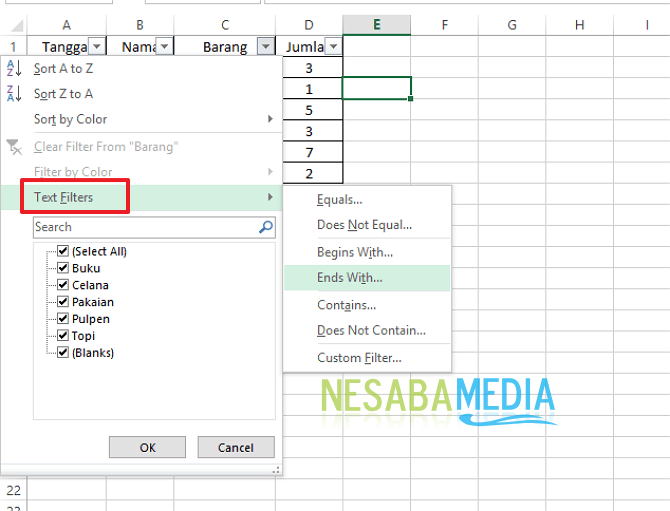Excel adalah salah satu program pengolah data yang paling populer di dunia. Hampir setiap perusahaan besar atau bisnis yang beroperasi membutuhkan aplikasi ini. Namun, dengan jumlah data yang terus meningkat, penting untuk memiliki keterampilan dan kemampuan untuk memfilter, mengelompokkan, dan mengurutkan data agar dapat menjadi lebih efektif dan efisien.
Cara Memfilter Data di Excel Dengan Mudah
Salah satu cara terbaik untuk mengelola data di Excel adalah dengan memfilter data. Filter data adalah teknik yang digunakan untuk menampilkan hanya data tertentu dalam daftar data. Ini sangat berguna ketika Anda perlu melihat atau memproses hanya beberapa entri dalam kumpulan data yang lebih besar.
Berikut adalah beberapa langkah yang harus Anda ikuti untuk memfilter data di Excel:
- Pilih seluruh kolom yang berisi data Anda. Misalnya, jika Anda ingin mengelompokkan data berdasarkan nama, maka pilih kolom nama.
- Setelah memilih seluruh kolom, klik ikon filter pada panel home.
- Sekarang pilih tanda panah di kolom header di mana Anda ingin menerapkan filter. Dalam contoh ini, kita memfilter data berdasarkan nama.
- Pilih filter yang ingin Anda terapkan pada data Anda, seperti “sama dengan”, “tidak sama dengan”, “berisi”, dan sebagainya.
- Tulis nilai kriteria Anda dalam kotak yang muncul.
- Klik tombol Ok dan filter akan diterapkan pada data Anda.
Itulah cara mudah untuk memfilter data di Excel. Selain itu, Anda dapat menggunakan filter lanjutan untuk memproses data lebih lanjut. Filter lanjutan memungkinkan Anda memfilter data berdasarkan beberapa kriteria, seperti “dan”, “atau”, dan sebagainya.
Cara Memfilter Data Yang Sama Di Excel
Selain memfilter data berdasarkan kriteria tertentu, Anda juga dapat memfilter data yang sama dalam Excel. Filter ini sangat berguna ketika Anda perlu mengelompokkan data dalam daftar yang sama.
Berikut adalah beberapa langkah yang harus Anda ikuti untuk memfilter data yang sama di Excel:
- Pilih seluruh kolom yang berisi data Anda. Misalnya, jika Anda ingin mengelompokkan data berdasarkan nama, maka pilih kolom nama.
- Klik ikon filter pada panel home.
- Pilih tanda panah di header kolom yang ingin Anda filter.
- Pilih grup yang Anda inginkan, seperti “Senin” atau “Johor Baru”.
- Klik Ok dan Excel akan menampilkan hanya data yang sesuai dengan grup yang Anda pilih.
Dengan menggunakan filter data yang sama, Anda dapat dengan mudah memfilter data di Excel dan mengelompokkannya menjadi kelompok yang lebih kecil. Ini sangat berguna ketika Anda memproses data dalam ukuran besar dan ingin memvisualisasikan bagaimana data Anda terorganisir.
Cara Mengelompokkan Data di Excel Secara Otomatis (+Gambar) – SemutImut
Untuk mengelola data di Excel, sangat penting untuk mengelompokkan data sehingga mudah dibaca dan diproses. Salah satu cara untuk mengelompokkan data di Excel adalah dengan menggunakan fungsi buatan Excel yang mengelompokkan data secara otomatis.
Untuk mengelompokkan data di Excel secara otomatis, ikuti langkah-langkah berikut:
- Pilih seluruh data Anda.
- Pilih menu “Data” dan pilih “Sort dan Filter”.
- Pilih filter dan pilih “Advanced Filter”.
- Pilih “Copy to another location” dan tentukan lokasi data yang telah dielompokkan.
- Tentukan kriteria filter Anda dan klik Ok.
- Filter data Anda dan Excel akan mengelompokkan data secara otomatis.
Cara ini sangat berguna ketika Anda memiliki data yang besar dan kompleks yang sulit untuk diorganisasikan dengan cara biasa. Dengan fungsi pengelompokan otomatis Excel, Anda dapat dengan mudah mengelompokkan data dan memprosesnya lebih cepat.
11 Langkah Cara Memfilter Data dalam Range / Tabel di Ms. Excel
Memfilter data dalam Excel adalah salah satu cara terbaik untuk memproses data secara efektif dan efisien. Dalam tutorial ini, kita akan melihat 11 langkah yang harus Anda ikuti untuk memfilter data dalam range atau tabel di Ms. Excel.
Berikut adalah dua belas langkah cara memfilter data dalam range atau tabel di Ms. Excel:
- Pilih seluruh data Anda dengan memilih cell yang terletak di pojok kiri atas dan menekan kepala tombol Shift dan Scroll Down. Setelah data terpilih, warna cell akan berubah menjadi biru muda.
- Pilih “Data” di menu bar dan klik “Filter”. Filter muncul di setiap kolom.
- Tekan panah drop-down pada kolom yang ingin Anda filter. Filter muncul.
- Untuk memfilter data berdasarkan nilai individu, pilih nilai tersebut di filter drop-down.
- Untuk memfilter data hanya untuk data tertentu, lihat Tombol Filter dengan warna abu-abu yang muncul di kolom. Klik tombol ini untuk menampilkan filter yang lebih lanjut.
- Tuliskan nilainya dengan cara mengetikan dalam space dan menekan tombol enter di jendela filter. Pilih “OK”.
- Excel akan menampilkan data yang sesuai dengan kriteria filter anda.
- Pilih tombol “Data” dan pilih “Clear Filter”. Filter akan dihapus dari kolom dan data akan muncul tanpa filter.
- Anda dapat menjalankan filter kembali dengan mengklik “Filter” pada menu bar dan memilih kolom lain untuk difilter.
- Filter dapat menyaring data menggunakan operator tertentu, seperti “diantara”, “tidak sama dengan”, dan sebagainya. Pilih operator yang sesuai untuk setiap filter kolom.
- Anda juga dapat memfilter multiple kolom dengan menekan tombol Filter di satu kolom dan kemudian menekan tombol filter di kolom lainnya. Excel akan memfilter data untuk mendapatkan hasil yang sesuai.
Sekarang Anda telah mempelajari 11 langkah cara memfilter data dalam range atau tabel di Ms. Excel dan dapat memproses data dengan lebih efektif dan efisien.
Frequently Asked Questions (FAQ)
1. Apa itu filter data di Excel?
Filter data di Excel adalah teknik yang digunakan untuk menampilkan hanya data tertentu dalam daftar data. Ini sangat berguna ketika Anda perlu melihat atau memproses hanya beberapa entri dalam kumpulan data yang lebih besar.
2. Bagaimana cara memfilter data yang sama di Excel?
Untuk memfilter data yang sama di Excel, pilih seluruh kolom yang berisi data Anda dan klik ikon filter pada panel home. Kemudian, pilih tanda panah di header kolom yang ingin Anda filter, pilih grup yang Anda inginkan, dan klik Ok. Excel akan menampilkan hanya data yang sesuai dengan grup yang Anda pilih.
Kesimpulannya, menggunakan teknik filter, mengelompokkan, dan mengurutkan data dalam Excel sangat penting untuk memproses data dengan lebih efektif dan efisien. Anda dapat menggunakan filter, pengelompokan otomatis, dan pivot table untuk memudahkan pengolahan data Anda. Selain itu, dengan memahami fungsi-fungsi bawaan Excel, Anda dapat meningkatkan kemampuan dan keterampilan pengolahan data Anda.